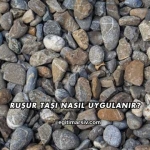Airties Rt 210 modem, ev kullanıcıları için uygun fiyatlı ve işlevsel bir internet erişimi çözümüdür. Ancak yeni bir modem kurulum süreci, teknik bilgiye sahip olmayan kullanıcılar için karmaşık olabilir. Bu makalede, Airties Rt 210 modem kurulumu hakkında merak edilen tüm detayları sade, açık ve anlaşılır bir dille ele alacağız. Modemi kutusundan çıkardığınız andan internete bağlanıncaya kadar atmanız gereken tüm adımları adım adım öğrenebileceksiniz.
Airties Rt 210 Modem Kurulumu Nedir?
Airties Rt 210 modem kurulumu, cihazın ilk kez kullanıma hazır hale getirilmesi için yapılan yapılandırma işlemlerinin bütünüdür. Bu kurulum işlemi, internet servis sağlayıcınızdan aldığınız bağlantı bilgilerini modeme girerek yapılır ve genellikle web arayüzü üzerinden gerçekleştirilir. Kurulum, temel ayarlar dışında kablosuz ağ adı ve şifresi gibi kişiselleştirmeleri de içerir.
Modem Kurulumu İçin Gerekli Ön Hazırlıklar
Kuruluma başlamadan önce bazı teknik ön hazırlıkların tamamlanması gereklidir. Bu adımlar, kurulum sürecinde zaman kaybetmenizi önleyecek ve sorunsuz bir bağlantı sağlar.
Donanım Bağlantılarının Kontrolü
Modemi elektrik prizine bağlayın ve Ethernet kablosu ile bilgisayarınızı modeme bağlayarak sabit bir bağlantı sağlayın. Telefon hattı kablosunun DSL portuna takılı olduğundan emin olun.
İnternet Servis Sağlayıcı Bilgileri
Kullanıcı adı ve şifreniz gibi bağlantı bilgilerinizin elinizde hazır olduğundan emin olun. Bu bilgiler genellikle internet hizmeti alırken size e-posta veya SMS yoluyla gönderilir.

Airties Rt 210 Arayüzüne Nasıl Giriş Yapılır?
Kuruluma devam etmek için Airties Rt 210 modemin yönetim arayüzüne giriş yapılmalıdır. Bu işlem, bilgisayar tarayıcısı üzerinden gerçekleştirilir.
Web Arayüzüne Erişim
Tarayıcınıza 192.168.2.1 adresini yazarak modem arayüzüne ulaşabilirsiniz. Karşınıza çıkan giriş ekranında kullanıcı adı “admin”, şifre “admin” olarak varsayılan ayarda gelmektedir. Giriş yaptıktan sonra kurulum ekranına yönlendirilirsiniz.
Otomatik Kurulum Sihirbazı
Arayüz üzerinden “Kurulum Sihirbazı” bölümüne tıklayarak otomatik kurulum sürecini başlatabilirsiniz. Bu sihirbaz sayesinde gerekli bilgileri adım adım girerek kurulum tamamlanır.
Kablosuz Ağ Ayarları Nasıl Yapılır?
Kablosuz bağlantı ayarları, modeminizin güvenliği ve kullanım kolaylığı açısından önemlidir. Bu ayarlar sayesinde ağı şifreleyebilir ve erişimi kontrol altında tutabilirsiniz.
Kablosuz Ağ Adı (SSID) ve Şifre Belirleme
Kablosuz Ağlar bölümüne girerek SSID olarak bilinen ağ adını belirleyebilir ve WPA2 şifreleme sistemi ile güvenli bir şifre oluşturabilirsiniz. Şifrenizi karmaşık ve tahmin edilmesi zor karakterlerden seçmeniz önerilir.
Kanal Ayarlarının Düzenlenmesi
Varsayılan kanal ayarı çevresel etkenlerden dolayı internet hızını düşürebilir. Bu nedenle kablosuz ağ kanalını 6, 11 gibi daha az yoğun frekanslara ayarlamak bağlantı kalitesini artırabilir.
Modem Kurulumu Sonrası Kontroller
Kurulum tamamlandıktan sonra bağlantı testlerinin yapılması, internetin doğru şekilde çalışıp çalışmadığını görmek açısından önemlidir.
DSL ve İnternet Işıklarının Kontrolü
Modem üzerindeki DSL ve internet ışıklarının sabit yeşil yanması bağlantının doğru yapıldığını gösterir. Eğer ışıklar yanmıyorsa ayarlarınızı yeniden kontrol etmeniz gerekir.
İnternet Bağlantı Hızı Testi
Kurulum sonrasında bir internet hız testi yaparak bağlantınızın sağlayıcınızın sunduğu hız değerlerine uygun olup olmadığını kontrol edebilirsiniz. Bunun için speedtest gibi araçlar kullanılabilir.
Kurulum Hataları Nasıl Giderilir?
Zaman zaman kurulum sırasında ya da sonrasında bazı hatalarla karşılaşmak mümkündür. Bu hataların çözüm yollarını bilmek sorunsuz bir bağlantı için önemlidir.
Yanlış Kullanıcı Bilgisi
En sık yapılan hatalardan biri kullanıcı adı ya da şifresinin yanlış girilmesidir. Bilgilerinizi servis sağlayıcınızdan tekrar kontrol edin ve doğru şekilde girin.
Arayüze Erişememe Sorunu
192.168.2.1 adresine ulaşamıyorsanız, bilgisayarınızın modeme bağlı olduğundan emin olun. Alternatif olarak modemi ve bilgisayarı yeniden başlatmak çoğu zaman bu sorunu çözer.

Airties Rt 210 Modem Ayarlarına Ait Örnek Değerler
| Ayar Kategorisi | Değer/Öneri |
|---|---|
| Arayüz Giriş Adresi | 192.168.2.1 |
| Varsayılan Kullanıcı Adı | admin |
| Varsayılan Şifre | admin |
| Kablosuz Şifreleme Türü | WPA2 |
| SSID (Ağ Adı) | EvInternetim |
| En İdeal Kablosuz Kanal | 6 veya 11 |
| İnternet Türü | PPPoE |
Sıkça Sorulan Sorular
Aşağıda Airties Rt 210 modem kurulumu nasıl yapılır ile ilgili sıkça sorulan sorular ve yanıtları yer almaktadır:
Airties Rt 210 modem kurulumu için internet bağlantısı gerekir mi?
Hayır, modem kurulumu sırasında internete ihtiyaç duyulmaz. Ancak, kullanıcı bilgilerini doğru şekilde girdikten sonra bağlantı sağlandığında modem internete erişim sağlar ve güncellemeleri otomatik olarak alabilir.
Modem arayüzüne giremiyorum ne yapmalıyım?
Modem arayüzüne ulaşamıyorsanız öncelikle bilgisayarınızın modeme bağlı olduğundan emin olun. Eğer kablolu bağlantıya rağmen erişemiyorsanız, modem ve bilgisayarı yeniden başlatarak tekrar deneyin.
Modem arayüz şifresini unuttum nasıl sıfırlanır?
Modem arkasındaki reset tuşuna 10-15 saniye boyunca basılı tutarak cihazı fabrika ayarlarına döndürebilirsiniz. Bu işlem tüm ayarları sıfırlar ve varsayılan kullanıcı adı ve şifre ile giriş yapılabilir.
Kablosuz ağım görünmüyor ne yapmalıyım?
Kablosuz ağlar görünmüyorsa modem arayüzünden kablosuz yayın ayarlarının açık olduğundan ve doğru SSID bilgisi girildiğinden emin olun. Ayrıca modem yazılımı güncellenmeli ve kanal ayarları kontrol edilmelidir.
İnternet ışığım yanmıyor ne yapabilirim?
İnternet ışığı yanmıyorsa kullanıcı adı ve şifre bilgilerinizin doğruluğunu kontrol edin. DSL hattınızda sorun olabilir, bu durumda servis sağlayıcınızla iletişime geçmelisiniz.
Kablosuz şifreyi nasıl değiştirebilirim?
Modem arayüzünden Kablosuz Ağlar sekmesine giderek yeni bir şifre belirleyebilirsiniz. Şifrenizi düzenli aralıklarla değiştirmeniz güvenliğiniz için önemlidir.
Kurulum sonrası bağlantı hızı düşükse ne yapılmalı?
Hız sorunları genellikle kanal çakışmaları ya da uzak mesafelerden kaynaklanır. Modem kanal ayarlarını değiştirerek veya modemi merkezi bir konuma alarak hız problemleri çözülebilir.
Airties Rt 210 modem yazılım güncellemesi nasıl yapılır?
Modem arayüzünde Yazılım Güncelleme bölümünden yeni sürüm kontrol edilebilir. Güncelleme işlemi sırasında modemin kapanmaması önemlidir, aksi halde yazılım hataları oluşabilir.